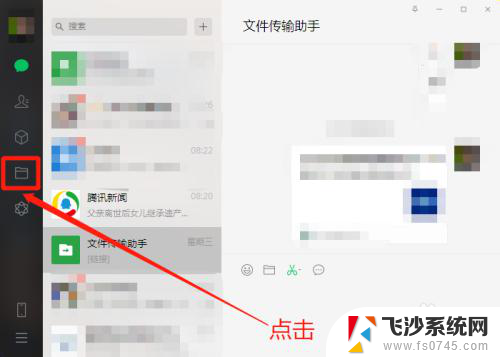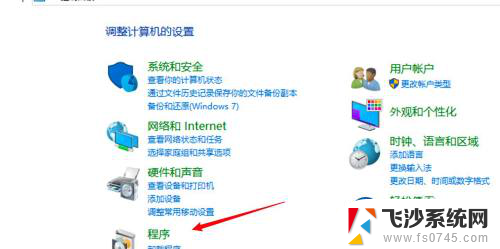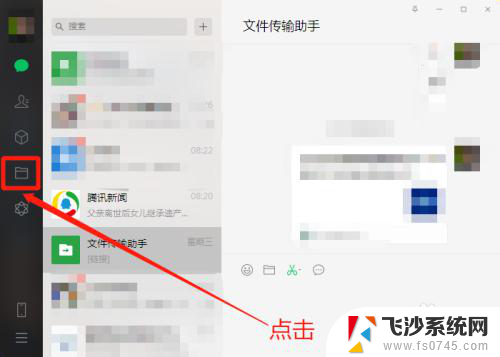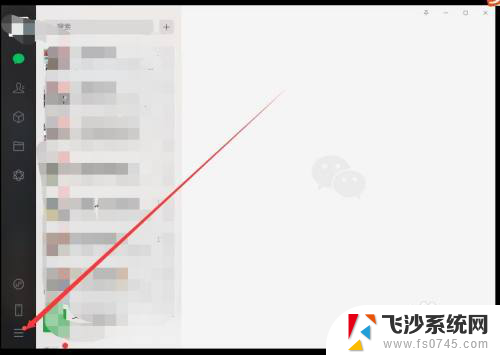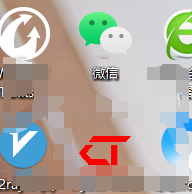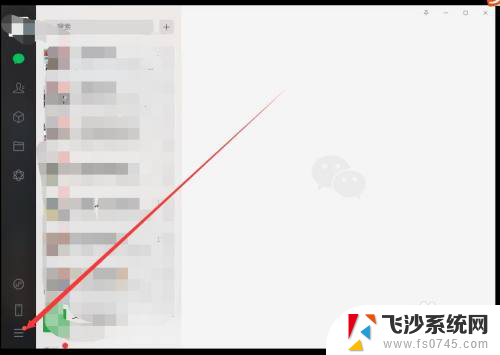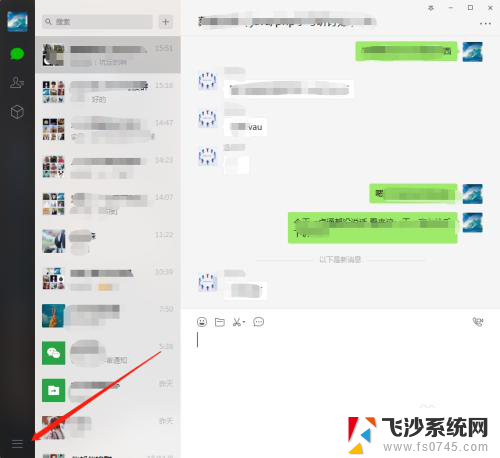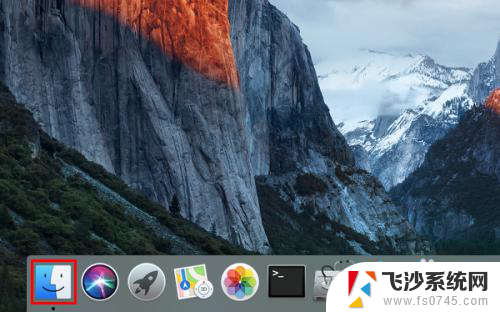电脑微信怎么清除 微信电脑版软件卸载步骤
电脑微信怎么清除,微信电脑版作为一款常用的社交软件,为我们提供了便捷的聊天、文件传输和视频通话等功能,随着时间的推移,我们在使用微信电脑版时可能会遇到一些问题,例如软件运行缓慢、占用大量存储空间或出现闪退等情况。为了解决这些问题,清除或卸载微信电脑版就成了必要的步骤。接下来我们就来详细了解一下电脑微信如何清除以及微信电脑版软件的卸载步骤。
方法如下:
1.微信电脑版卸载的方法有两种:1,第一种卸载方法是通过微信软件自带的卸载功能来卸载。卸载步骤如下:(1),单击开始菜单。
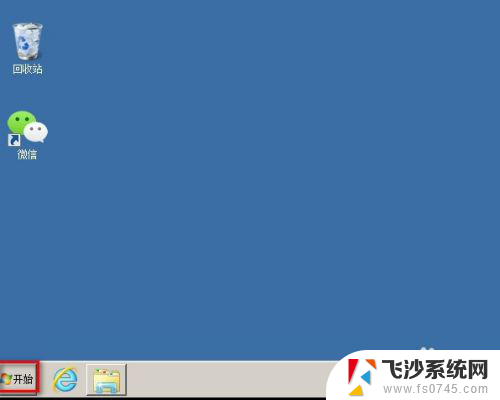
2.(2),鼠标单击所有程序菜单。
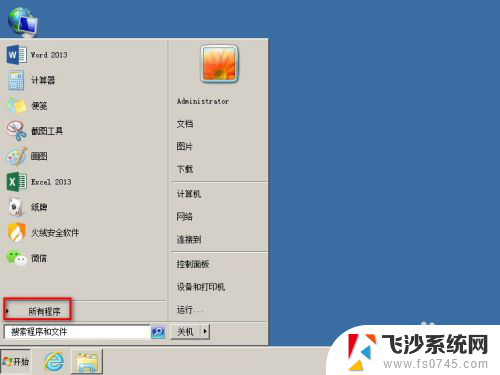
3.(3),在下图中,找到微信菜单并单击。
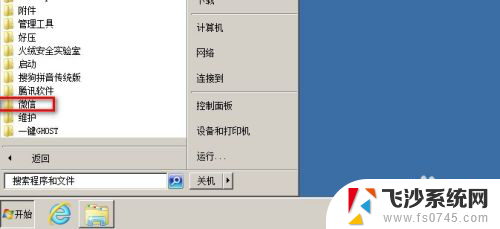
4.(4),单击下图中的卸载微信菜单。
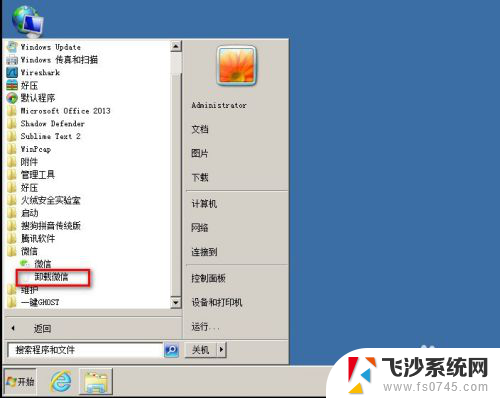
5.(5),在卸载微信对话框中,单击卸载按钮,完成微信的卸载。
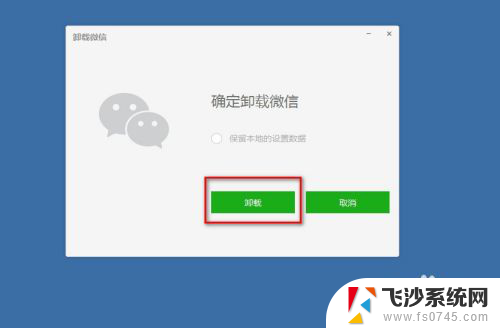
6.2,第二种方法是通过控制面板里面的卸载程序来卸载,当微信提供的卸载功能无法完成卸载,可使用此方法。(1),单击开始菜单中的控制面板选项。
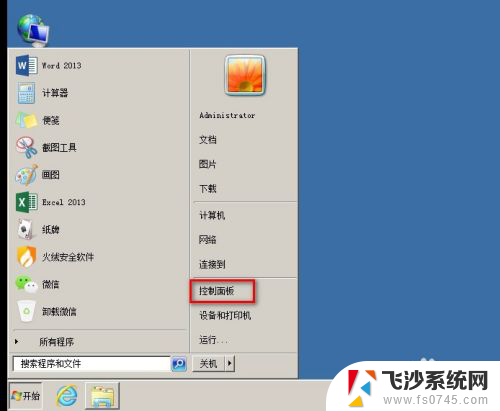
7.(2),单击下图中的程序和功能选项。
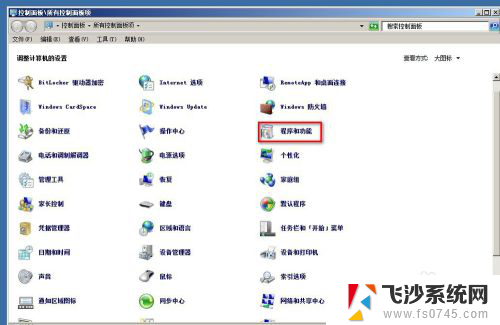
8.(3),在卸载或更改程序列表中,右击微信,单击卸载/更改按钮。

9.(4,),单击下图界面的卸载按钮,完成微信的卸载。
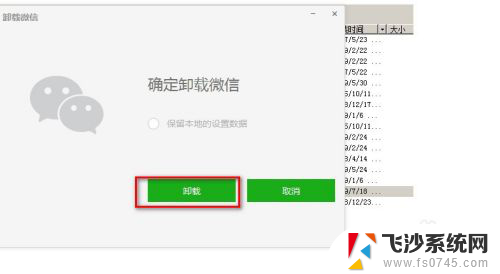
以上就是电脑微信如何清除的全部内容,如果您对此不是很熟悉,可以按照小编的方法进行操作,希望这些方法能够帮助到您。